Cuando tenemos una copia de Windows 10 sin activación, no podemos cambiar el fondo de pantalla desde la app configuración. Sin embargo, existe una solución bastante factible para poder conseguirlo.
Un poco más abajo, te ofrecemos dos soluciones muy sencillas para que podamos cambiar el fondo de escritorio de nuestro ordenador por cualquier wallpaper que deseemos ¡Es muy fácil!
Cambiar fondo de pantalla de Windows 10 sin activación
Para poder modificar el fondo de pantalla de Windows 10, cuando no lo tenemos activado, lo que podemos hacer es abrir el Explorador de archivos. Para esto vamos a abrir la carpeta que tiene la imagen del fondo de pantalla.
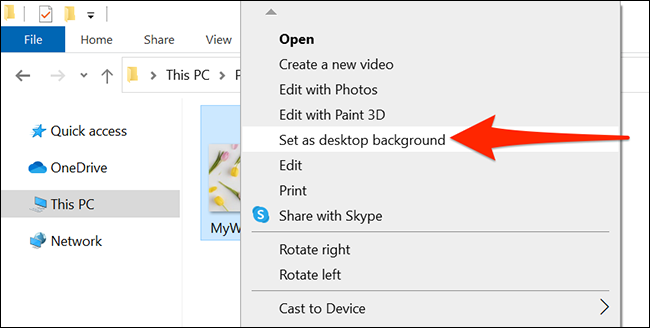
Ubicamos la imagen en cuestión, le damos clic derecho y seleccionamos “Establecer como fondo de escritorio”.
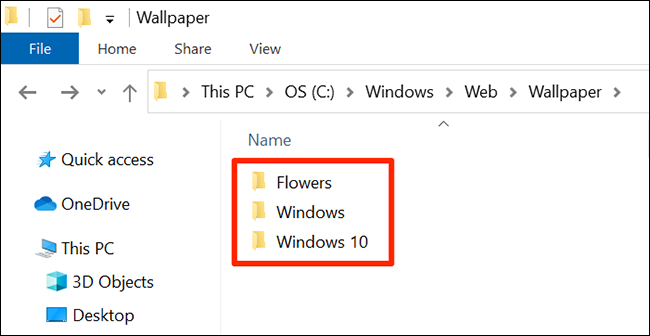
En caso de que deseemos usar alguno de los fondos disponibles de manera predeterminada en Windows, vamos a dirigirnos a la siguiente ubicación a través del Explorador de archivos: C:\Windows\Web\Wallpaper
Aquí realizaremos el mismo proceso, miramos las imágenes que nos gustan y la que elijamos, le daremos clic derecho y elegimos “Establecer como fondo de escritorio”.
Cambiar fondo de pantalla desde un navegador
Desde Microsoft Explorer y Firefox podemos agregar un fondo de pantalla para nuestro escritorio. Debemos considerar que esta opción no se encuentra disponible en otros navegadores.
No recomendamos usar Microsoft Explorer para otra cosa que no sea exclusivamente esto. Microsoft retiró el soporte al navegador y se está encargando desde hace tiempo de evitar que los usuarios utilicen este navegador en favor de Edge.
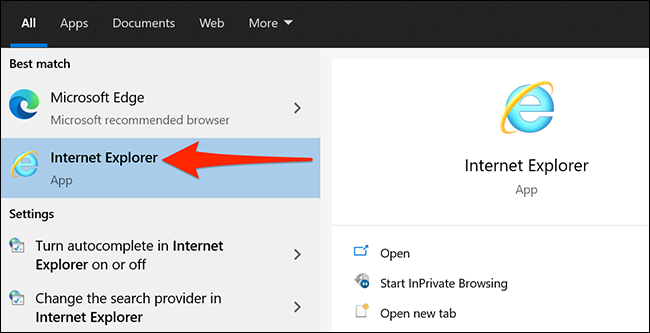
Para comenzar, vamos a presionar inicio y escribiremos Internet Explorer. Una vez abierto, vamos a tener que buscar el sitio web que contiene la imagen que deseamos poner de fondo.
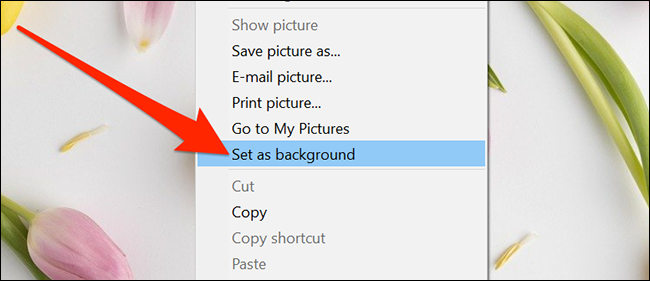
Cuando la encontremos, le daremos clic derecho y vamos a elegir “Establecer como fondo”. Aparecerá un aviso en pantalla, simplemente elegimos “Si” y listo.
Volver al fondo predeterminado de Windows
El sistema nos brinda acceso a todos los fondos de pantalla en stock desde el Explorador de archivos. Así que simplemente vamos a navegar a la siguiente dirección C:\Windows\Web\Wallpaper
Una vez que estemos aquí, vamos a buscar la imagen original que estaba como fondo de escritorio y le daremos clic derecho, en el menú seleccionamos Establecer como fondo de escritorio.

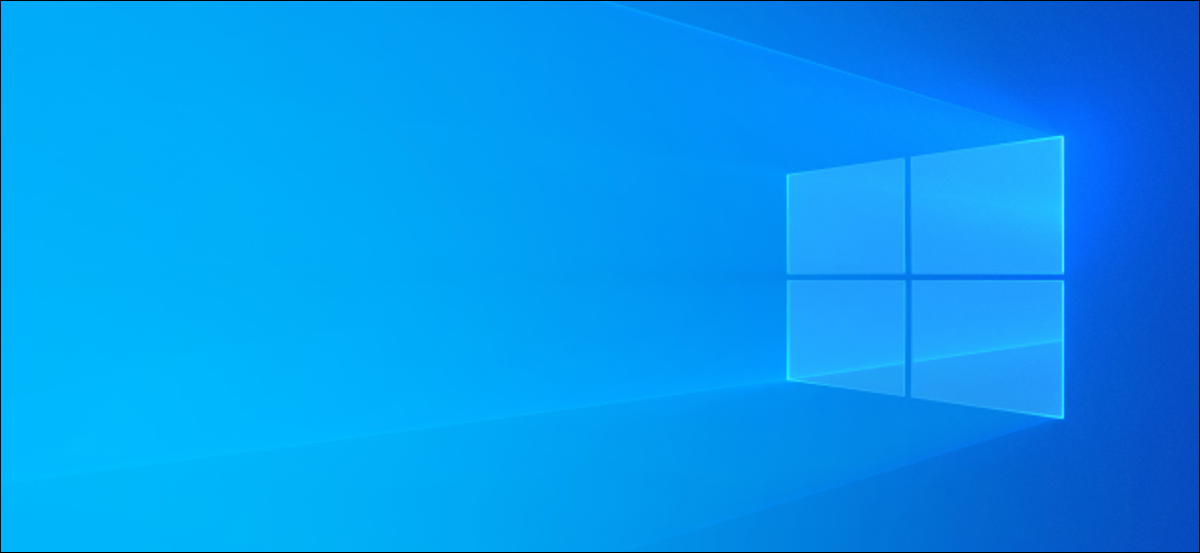
¿Tienes alguna pregunta o problema relacionado con el tema del artículo? Queremos ayudarte.
Deja un comentario con tu problema o pregunta. Leemos y respondemos todos los comentarios, aunque a veces podamos tardar un poco debido al volumen que recibimos. Además, si tu consulta inspira la escritura de un artículo, te notificaremos por email cuando lo publiquemos.
*Moderamos los comentarios para evitar spam.
¡Gracias por enriquecer nuestra comunidad con tu participación!